Wilt u uw wachtwoord vergrendelen en met een wachtwoord beveiligen?belangrijke mappen in Windows 7? Als u een beheerder bent en meerdere accounts hebt ingesteld in Windows 7, kunt u enkele belangrijke mappen blokkeren zodat ze niet toegankelijk zijn voor andere gebruikers. Elke keer dat de geblokkeerde map wordt geopend, wordt er om het beheerderswachtwoord gevraagd. Daarom wordt de map permanent vergrendeld, tenzij u het slot niet zelf verwijdert.
Als u een map wilt vergrendelen, klikt u met de rechtermuisknop op die map en selecteert u Eigendommen. Navigeer nu naar Veiligheid en klik op Bewerk zoals weergegeven in de onderstaande schermafbeelding.

Er verschijnt een nieuw venster, nu onder 'Groeps- en gebruikersnamen", Selecteer de gebruiker in de lijst aan wie u de toegang tot een specifieke map wilt weigeren, nu onder"Machtigingen voor gebruikers" controleer de Ontkennen selectievakje naast Aanpassen(alle andere selectievakjes worden automatisch aangevinkt) zoals weergegeven in de onderstaande schermafbeelding.
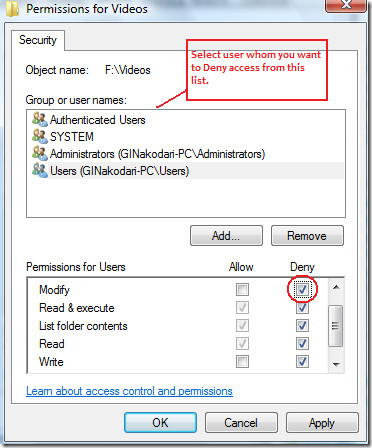
Klik OK en klik vervolgens op Ja wanneer een Windows-beveiligingsvenster verschijnt zoals weergegeven in de onderstaande schermafbeelding.
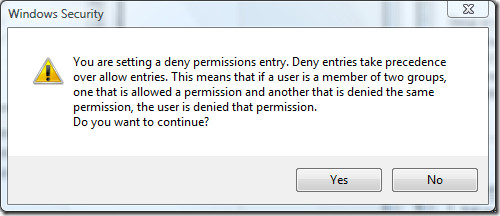
Klik nu opnieuw op OK en je bent klaar. Nu krijgt de specifieke gebruiker die u in de lijst hebt geselecteerd geen toegang tot deze map. Als u het moeilijk vindt om de toegangsrechten voor bestanden voor specifieke gebruikers te wijzigen telkens als u een map met een wachtwoord wilt beveiligen, kijk dan eens naar Zoek een FoldeR, een applicatie voor Windows waarmee u mappen met een wachtwoord kunt beveiligen met een klik.
Voor het eerste gebruik wordt u gevraagd het hoofdwachtwoord in te voeren om te voorkomen dat anderen toegang krijgen tot de toepassing.
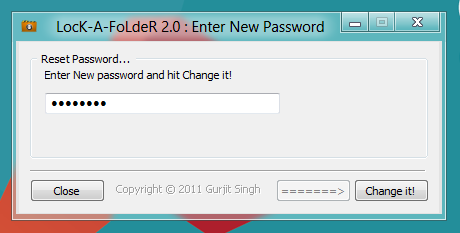
Voer het wachtwoord in om de hoofdinterface te openen. Klik nu Vergrendel een map, voer het hoofdwachtwoord in, selecteer de map (pen) die u wilt vergrendelen en klik vervolgens op Sluit het!.
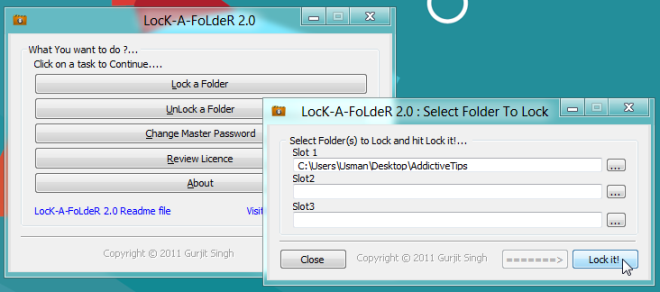
Hiermee wordt de map onmiddellijk met een wachtwoord beveiligd en voor de bronlocatie verborgen. Om de map te ontgrendelen, start u de applicatie en klikt u op Een map ontgrendelen. U wordt gevraagd het hoofdwachtwoord in te voeren en vervolgens alle vergrendelde mappen weer te geven. Selecteer de map die u wilt ontgrendelen en klik vervolgens op Ontgrendelen !. Het is zo simpel!
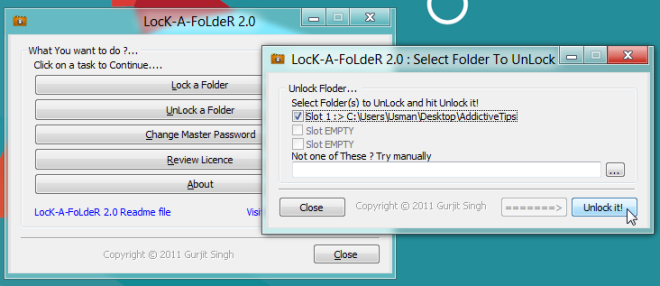
LocK A FoldeR werkt op Windows XP en Windows 7.
Download LocK A FoldeR
Als je deze applicatie leuk vond, wil je misschien een kijkje nemen op de andere tools voor mapvergrendeling en wachtwoordbeveiliging die we tot nu toe hebben behandeld.













Comments